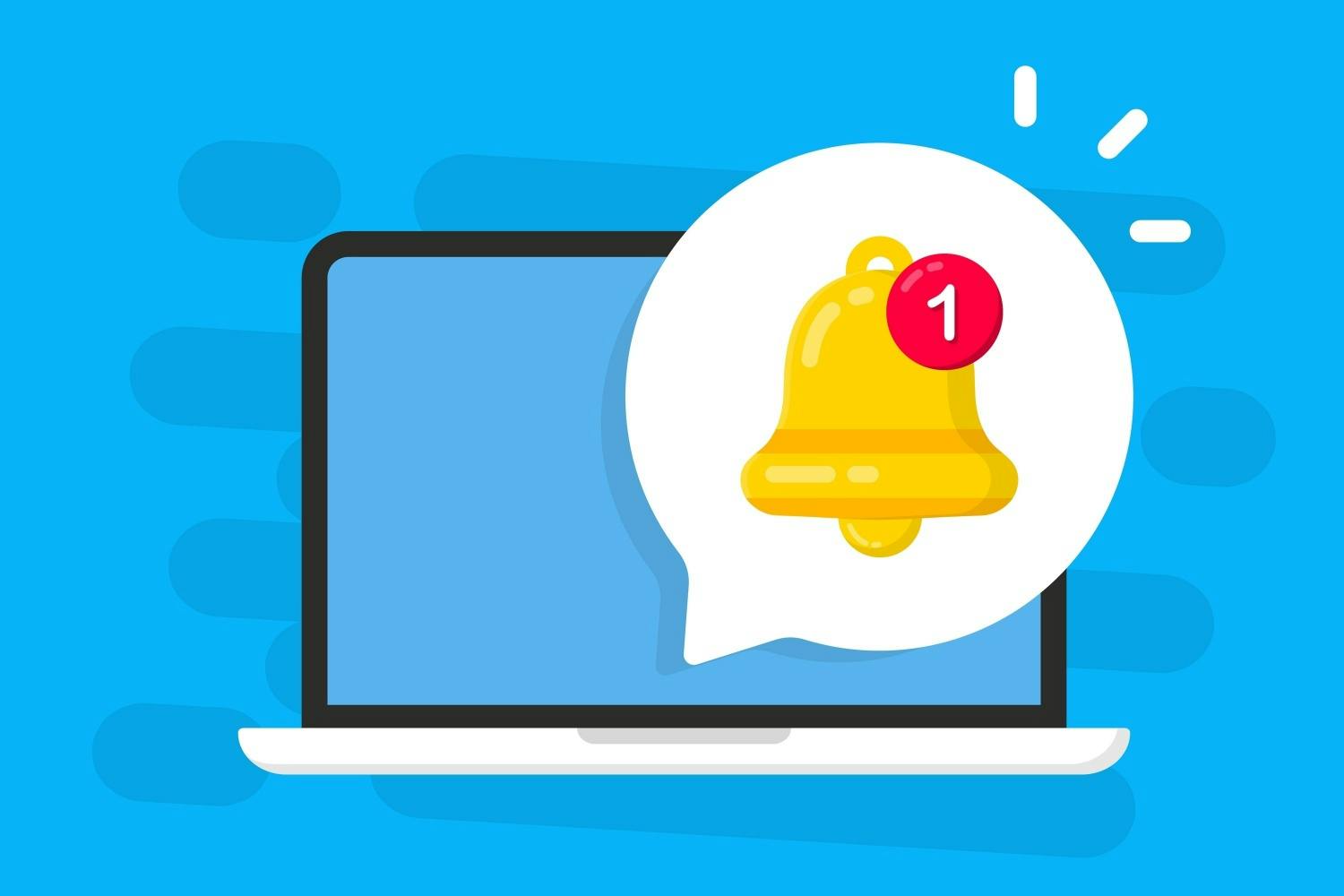Aviseringar på datorn och mobilen är ett tveeggat svärd.
Självklart vill vi få ett meddelande när det finns viktiga nyheter i inkorgen, men vi vill inte heller bli distraherade i onödan av notiser så att vi inte kan fokusera på det vi håller på med.
Därför är det viktigt att veta hur man undviker aviseringar permanent eller helt enkelt pausar dem under en begränsad tidsperiod.
Läs även: Ta kontroll över aviseringar på Facebook
Vad är aviseringar?
Aviseringar är meddelanden som dyker upp på din skärm för att berätta något nytt. Det kan vara ett meddelande om att ett mejl har kommit eller att det har hänst något på Facebook.
Det finns aviseringar både på datorn och i mobilen. Den här artikeln handlar främst om aviseringar på skrivbordet, men du kan också läsa vår artikel "Slipp aviseringar på din mobil."
Därför får du aviseringar
Aviseringar är en typ av larm som program på datorn använder för att meddela dig om nya funktioner eller andra viktiga saker som du bör känna till. Det kan till exempel vara ett meddelande från ditt antivirusprogram som har genomsökt datorn.
Aviseringar visas vanligtvis som popup-fönster i det nedre högra hörnet på skrivbordet eller i Åtgärdscenter, som är en Windows-panel som du kan öppna till höger på skärmen.
Läs även: Bli av med irriterande meddelanden i Edge
Nästan alla program på datorn skickar meddelanden, eller vill åtminstone göra det. Det gäller till exempel antivirusprogrammet som talar om för dig om det finns ett virus på din dator, eller mejlprogrammet som talar om för dig om det finns nya meddelanden i din inkorg.
De här exemplen visar att det kan finnas bra och konstruktiva skäl till att skicka meddelanden till dig, men vissa program kan vara mindre viktiga och de meddelanden du får från dem är definitivt något du kan klara dig utan och vill undvika.
Läs även: Undvik att bli lurad av falska meddelanden från falska hemsidor
Sortera bort de dåliga aviseringarna
Med så många program som försöker fånga din uppmärksamhet kan du ofta bli störd av aviseringar som gör det svårt att koncentrera dig på ditt arbete på datorn.
Du måste med andra ord sortera bland de notiser som tillåts nå dig.
Lyckligtvis ger Windows dig bra verktyg för att hantera aviseringar.
Hur stänger man av aviseringar helt?
Du kan till exempel bestämma att du inte vill ha några meddelanden alls i Windows. Det gör du på följande sätt.
- Gå till Windows-inställningar
- Välj System, följt av Aviseringar och åtgärder (det kallas helt enkelt Aviseringari Windows 11)
- Stäng nu av skjutreglaget längst upp i fönstret.
Hur blockerar man aviseringar från ett specifikt program?
I Windows kan du också peka ut vilka program som får skicka meddelanden till dig. Det gör du på följande sätt.
- Gå till Windows-inställningar
- Välj System följt av Aviseringar och åtgärder (objektet kallas helt enkelt Aviseringari Windows 11)
- Bläddra nu ner i fönstret och slå på skjutreglaget för de program som får skicka meddelanden till dig.
Hur pausar man aviseringar?
Windows erbjuder också ett utmärkt verktyg som heter Fokus, som du bör använda om du behöver arbeta oavbrutet under en viss tid.
Fokus, som finns i både Windows 10 och 11, blockerar alla aviseringar (förutom faktiska larm) under den angivna tidsperioden eller tills du stänger av Fokus igen.
I artikeln "Ta bara emot viktiga aviseringar och inga andra" förklarar vi hur du använder Fokus mest effektivt. I samma artikel hittar du också hjälp med hur du styr aviseringar i både Edge och Chrome.